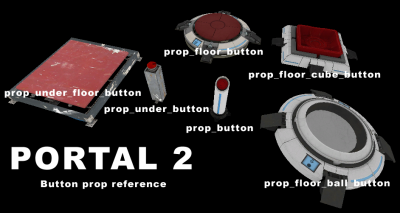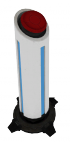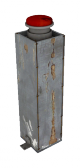Fr/Button (Portal 2): Difference between revisions
Justincase (talk | contribs) (Created page with "{{otherlang2 |de=Button (Portal 2):de |ru=Button (Portal 2):ru |ko=Button (Portal 2):ko }} thumb|right|400px Les '''boutons''' sont des éléments...") |
Justincase (talk | contribs) No edit summary |
||
| Line 5: | Line 5: | ||
}} | }} | ||
[[Image: Portal_2_buttons.png|thumb|right|400px]] | [[Image: Portal_2_buttons.png|thumb|right|400px]] | ||
Les '''boutons''' sont des éléments interactifs dans la série Portal. Il y a différents types de boutons dans [[Portal 2]], qui peuvent être activés de différentes manières.. Le bouton standard peut seulement être actvé par le joueur. Un | Les '''boutons''' sont des éléments interactifs dans la série Portal. Il y a différents types de boutons dans [[Portal 2]], qui peuvent être activés de différentes manières.. Le bouton standard peut seulement être actvé par le joueur. Un super bouron est activé par le joueur ou un cube, et le bouton pour cubes peut seulement être activé par un cube. | ||
==Bouton== | ==Bouton== | ||
| Line 13: | Line 13: | ||
===Création=== | ===Création=== | ||
En premier, | En premier, créez un [[prop_button]] sur le sol et placez le où vous voulez. Utilisez l'output '''OnPressed''' et connectez la à un [[logic_relay]] ou à une autre instance avec des actions qui devraient se passer lorsque l'on appuie sur le bouton. | ||
Pour utiliser le bouton comme timer, mettez sur le paramètre '''Delay Before Reset''' le temps voulu; en face de '''Play timer sound?''' , marquer "Yes." Lorsque le timer se termine, créez un output '''OnButtonReset''' et choisissez l'action à éxécuter. | |||
[[prop_under_button]] | Le vieux bouton ( [[prop_under_button]] ) à les mêmes fonctions, mais a un modèle différend du standard (il a celui du bouton utilisé dans le vieux Aperture.) | ||
== | ==Le super bouton== | ||
=== | ===Forme normale=== | ||
[[Image:Super_button_p2_blue.jpg|thumb|left|100px| | [[Image:Super_button_p2_blue.jpg|thumb|left|100px|Le super bouton]] | ||
Often but not necessarily positioned on the floor, it can be activated by both cubes and the player. | Often but not necessarily positioned on the floor, it can be activated by both cubes and the player. | ||
====Creation==== | ====Creation==== | ||
Créer une entité [[prop_floor_button]] . Placez le ou vous le voulez. Dans ses propriétés, vous pouvez choisir ce qu'il se passe lorsqu'il est appuyé (OnPressed) et lorsqu'il est relâché (OnUnpressed). | |||
Under the 'Button model' property in the 'Class Info' tab you can change the way the floor button looks. Just filter "portal_button" in the model browse menu. | Under the 'Button model' property in the 'Class Info' tab you can change the way the floor button looks. Just filter "portal_button" in the model browse menu. | ||
===Cube Button=== | ===Cube Button=== | ||
Créé en plaçant un [[prop_floor_cube_button]]. Il a les même propriétés qu'un super bouton, seulement, il ne peut être activé qu'avec un cube. | |||
[[File:prop_floor_ball_button.jpg|right|thumb|100px| | [[File:prop_floor_ball_button.jpg|right|thumb|100px|Le bouton pour sphères.]] | ||
===Ball Button=== | ===Ball Button=== | ||
Crée en plaçant un [[prop_floor_ball_button]]. Il est activé à l'aide d'un [[prop_weighted_cube]] avec comme CubeType une Sphere. Les outputs sont les mêmes que le super bouton. | |||
== See also == | == See also == | ||
Revision as of 13:23, 2 April 2014
Les boutons sont des éléments interactifs dans la série Portal. Il y a différents types de boutons dans Portal 2, qui peuvent être activés de différentes manières.. Le bouton standard peut seulement être actvé par le joueur. Un super bouron est activé par le joueur ou un cube, et le bouton pour cubes peut seulement être activé par un cube.
Bouton
Le bouton standard est vraiment simple à réaliser. Il peut faire usage de timer.
Création
En premier, créez un prop_button sur le sol et placez le où vous voulez. Utilisez l'output OnPressed et connectez la à un logic_relay ou à une autre instance avec des actions qui devraient se passer lorsque l'on appuie sur le bouton.
Pour utiliser le bouton comme timer, mettez sur le paramètre Delay Before Reset le temps voulu; en face de Play timer sound? , marquer "Yes." Lorsque le timer se termine, créez un output OnButtonReset et choisissez l'action à éxécuter.
Le vieux bouton ( prop_under_button ) à les mêmes fonctions, mais a un modèle différend du standard (il a celui du bouton utilisé dans le vieux Aperture.)
Le super bouton
Forme normale
Often but not necessarily positioned on the floor, it can be activated by both cubes and the player.
Creation
Créer une entité prop_floor_button . Placez le ou vous le voulez. Dans ses propriétés, vous pouvez choisir ce qu'il se passe lorsqu'il est appuyé (OnPressed) et lorsqu'il est relâché (OnUnpressed). Under the 'Button model' property in the 'Class Info' tab you can change the way the floor button looks. Just filter "portal_button" in the model browse menu.
Cube Button
Créé en plaçant un prop_floor_cube_button. Il a les même propriétés qu'un super bouton, seulement, il ne peut être activé qu'avec un cube.
Ball Button
Crée en plaçant un prop_floor_ball_button. Il est activé à l'aide d'un prop_weighted_cube avec comme CubeType une Sphere. Les outputs sont les mêmes que le super bouton.